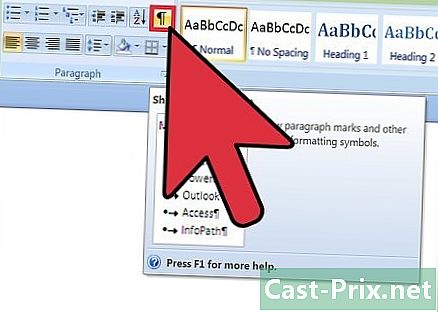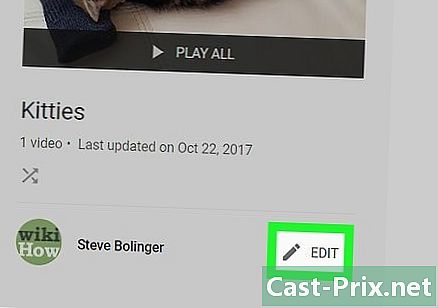Az előfizetők számának ellenőrzése a YouTube-on
Szerző:
Robert Simon
A Teremtés Dátuma:
15 Június 2021
Frissítés Dátuma:
13 Lehet 2024
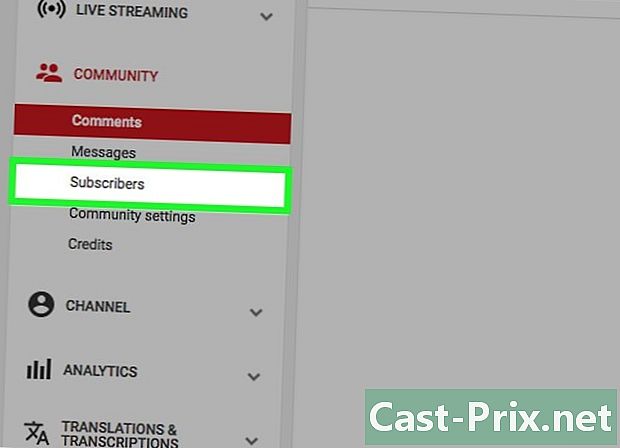
Tartalom
- szakaszában
- 1. módszer Keresse meg előfizetőinek listáját egy számítógépen
- 2. módszer Tekintse meg előfizetőinek listáját egy iPhone készüléken
- 3. módszer Tekintse meg előfizetői listáját egy Android-eszközön
Tanulja meg azon emberek listájának megtekintését, akik feliratkoztak a YouTube-csatornádra. Annak ellenére, hogy nem rendelkezik részletes listájával a mobil előfizetőiről, továbbra is láthatja, ki feliratkozott a profilodra.
szakaszában
1. módszer Keresse meg előfizetőinek listáját egy számítógépen
- Menj a YouTube webhely. Ha be van jelentkezve Google Fiókjába, akkor közvetlenül átirányítja a YouTube kezdőlapjára.
- Ha nem, kattintson a gombra Belépés az oldal jobb felső sarkában, írja be jelszavát és e-mail címét, majd kattintson az OK gombra következő.
-

Kattintson a profilképére. Ezt a YouTube oldal jobb felső sarkában találja meg. -

Kattintson a Creator Studio elemre. Ez a lehetőség a nevének alján található a legördülő menüben. Ha rákattint, megnyílik a csatorna irányítópultja. -

Kattintson a Közösségi elemre. Ez egy képernyő a képernyő bal oldalán, az opció alatt Élő közvetítés. -
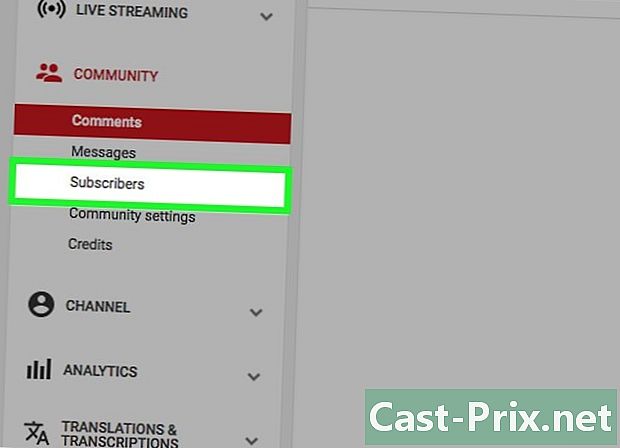
Válassza az Előfizetők lehetőséget. Ez a lap a szakasz alján található közösség amely a képernyő bal oldalán található. -

Nézze át csatornájának előfizetőit. Ezen az oldalon láthatja azon személyek listáját, akik nyilvánosan feliratkoztak a csatornádra.- A gombra kattintva rendezheti előfizetői listáját ▼ ott van az oldal jobb felső sarkában Követő és válasszon egy kiválasztási módot (például Legnépszerűbb vagy A legutóbbi).
- Ha még nincs előfizetője, látni fogja ezt az oldalt Nincs előfizető megjeleníteni.
2. módszer Tekintse meg előfizetőinek listáját egy iPhone készüléken
-

Nyissa meg a YouTube-ot. Az alkalmazást egy piros téglalap ábrázolja, amelynek közepén egy fehér olvasógomb található.- Ha a rendszer kéri, hogy jelentkezzen be, nyomja meg a gombot Lépjen kapcsolatba a Google-lal, és írja be jelszavát és e-mail címét. Ezután nyomja meg a gombot Belépés.
-

Koppintson a profil ikonra. Ezt láthatja a képernyő jobb felső sarkában. -
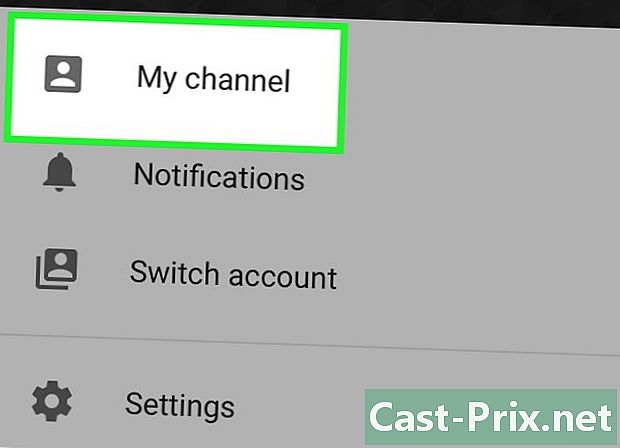
Koppintson a Saját csatorna elemre. Ez az opció az oldal tetején található. Ha megérinti, megnyílik a csatornád oldala. Ezen a gombbal egy számot fog látni Követő amely az oldal tetején található. Ezek a számok azoknak a számát jelzik, akik feliratkoztak a csatornádra.
3. módszer Tekintse meg előfizetői listáját egy Android-eszközön
-

Nyissa meg a YouTube-ot. Az alkalmazást egy piros téglalap ábrázolja, amelynek közepén egy fehér olvasógomb található.- Ha a rendszer kéri, hogy jelentkezzen be, nyomja meg a gombot Lépjen kapcsolatba a Google-lal, és írja be jelszavát és e-mail címét. Ezután nyomja meg a gombot Belépés.
-

Kattintson a személy sziluettjére. A képernyő jobb felső sarkában található. -

Kattintson a ▼ gombra. Ezt a gombot a neve tetejénél jobbra látja a képernyő tetején. -

Kattintson a Saját csatorna elemre. Ez a lehetőség a nevének alján található a legördülő menüben. Ha rákattint, akkor átirányítja a csatornád oldalára. Ezen az oldalon a neved alján, az oldal tetején látható az előfizetők listája.

- Azok, akiknek adatvédelmi beállításai megakadályozzák, hogy mások megtekintsék előfizetői listájukat, nem jelennek meg a tiédben.
- A YouTube-ról ismert, hogy alkalmanként helytelenül jeleníti meg az előfizetők listáját. Ha észreveszi, hogy véletlenül nagyon sok előfizetője hiányzik, ne aggódjon!